在 Android 上绕过 Google 帐户验证 (FRP)
“Google 帐户验证/FRP 锁定是什么意思?” 一位用户在 Quora 上提问。
用于 Google 帐户验证的出厂重置保护或 FRP 锁定最初是在 Android 5.1 版本中引入的。 它的推出是为了打击欺诈活动,并确保只有原始用户才能访问他们的 Android 设备并将其恢复出厂设置。
然而,随着时间的推移,这种谷歌帐户验证的 FRP 锁已经成为许多购买启用了此锁的二手手机的人的一大麻烦。 被锁定在他们的手机之外 因为他们在执行出厂重置之前忘记了输入的原始 ID 和密码。 请注意,在您输入您的电子邮件/电话和密码以验证您的帐户之前,Google 帐户验证屏幕上的“下一步”选项将保持灰色。 在您的 Android 上的所有此类 Google 帐户验证情况下,我们的想法是跳过此 FRP 锁定并继续使用您的手机。
让我们阅读更多内容以了解如何操作!
FRP 旁路的更多读数: 三星重新激活/玻璃钢锁拆卸工具。
第 1 部分:绕过三星 Galaxy 设备上的 Google 帐户验证
我们为您介绍了许多三星 Google 帐户验证移除工具。 但是,他们有时可能无法解决问题。 毫无疑问,第三方软件会更容易、更快捷。 现在,我想介绍一种更简单、更快捷的方法来删除 Google 帐户验证。 那是 DrFoneTool-屏幕解锁,一个快速的快捷方式制造商 FRP 绕过,让您禁用三星 S22/A10/ 帐户并进入设备的主屏幕。 这是它的一些优点。
- 它为不知道其设备系统版本的用户提供解决方案。
- 它易于使用,并附有详细说明。
- 只需要几分钟。

DrFoneTool – 屏幕解锁 – 绕过 Google FRP 锁定 (Android)
在没有 PIN 码的情况下绕过 Android 上的 Google 帐户验证
- 即使您不知道三星的操作系统版本,它也很有帮助。
- 只删除锁屏,完全没有数据丢失。
- 没有技术知识要求,每个人都可以处理它。
- 适用于大多数三星设备、手机、平板电脑等。
步骤1: 将您的工具与 PC 或 Mac 连接并选择“屏幕 开锁 ” 在 DrFoneTool 上。 然后单击“解锁 Android 屏幕/FRP”,然后单击“删除 Google FRP 锁定”。 确保您的手机已连接到 Wi-Fi。

步骤2: 如果您的三星使用 Android7/8,请在查看锁定的三星设备上的通知并重定向到“drfonetoolkit.com”后选择“Android7/8”选项。
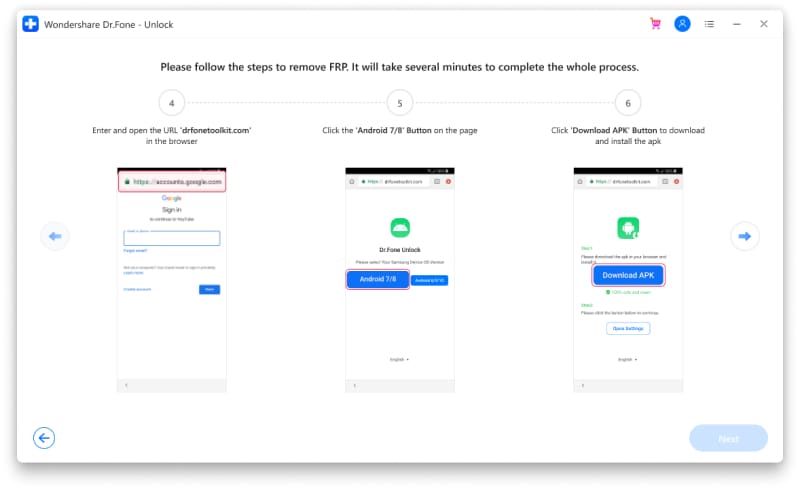
步骤3: 点击“下载 APK”。 下载后,选择“打开”进行安装。
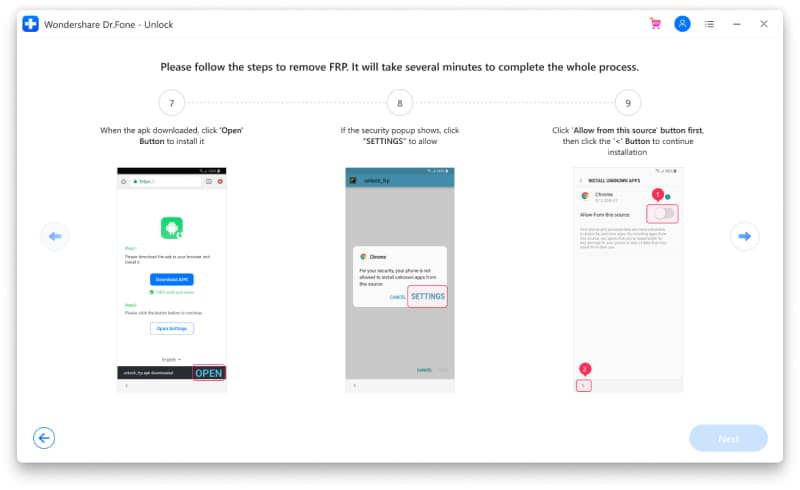
步骤4: 当安全弹出窗口出现时,进入设置页面以允许它。 打开“允许来自该来源”选项后,点击“<”以支持安装。 然后,按照指南完成 APK 安装。
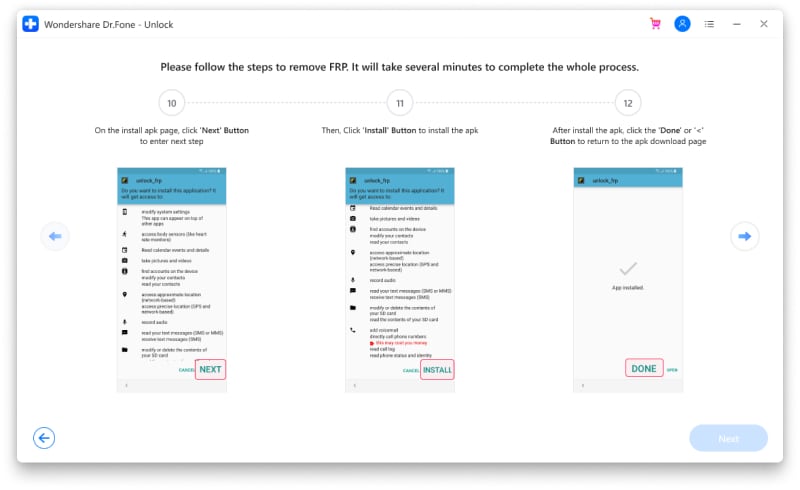
步骤5: 点击“完成”返回 APK 下载页面,然后点击“打开设置”
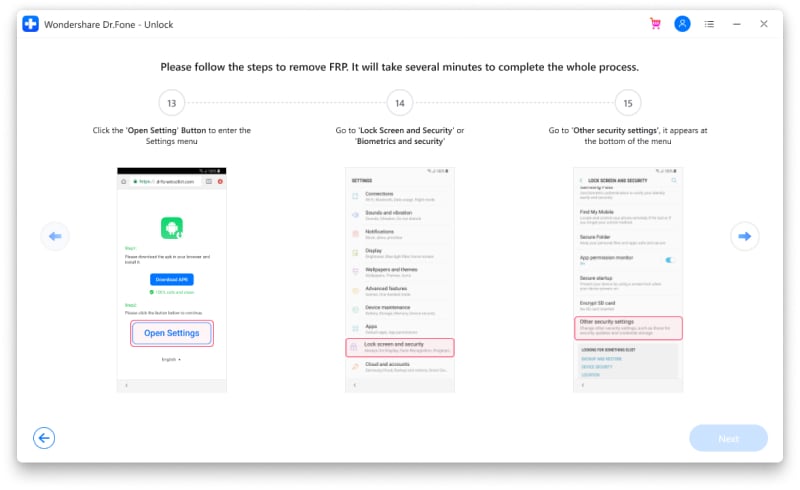
至于接下来的步骤,您只需要按照三星手机上的命令进行操作,即可轻松绕过 Google 帐户。 如果您因为购买的是二手手机无法联系到买家而不确定您的手机版本,或者您使用的是Android 6/9/10,请转到玻璃钢指南 页面,会有帮助的!
第 2 部分:绕过 LG 设备上的 Google 帐户验证
现在让我们继续解决 LG 设备上的 FRP 锁定问题。 可能有许多工具可供您执行该任务,但我们建议使用 Tungkick 的 LG Google 帐户绕过工具。
首先,您需要启动到下载模式。 按住音量调高按钮,直到您使用 USB 电缆将其与 PC 连接。
现在下载 Tungkick 的 Google Account Bypass 工具并解压。
在此步骤中,查找 tool.exe 文件并单击它两次以启动它。 您现在将看到一个类似于下图的窗口。
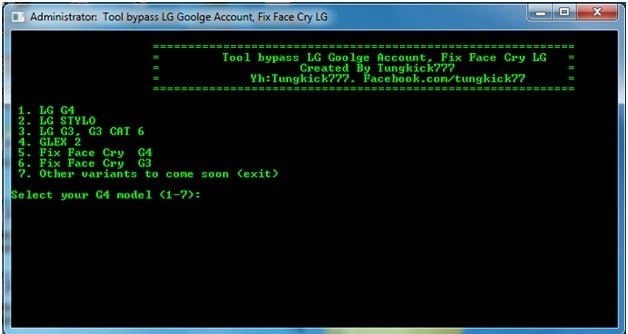
现在从您面前的工具界面中,选择您手机的名称。 完成此操作后,该工具将开始自动执行其功能。
耐心等待该过程完成。 完成后,重新启动您的 LG 手机。 您会惊喜地发现不再要求您进行 Google 帐户验证。
注意:您也可以使用 DrFoneTool – 屏幕解锁 (Android) 工具绕过 LG 设备上的锁定屏幕。
第 3 部分:绕过 HTC 手机上的 Google 帐户验证
如果您拥有一部 HTC 手机并想知道如何绕过其上的 Google 帐户验证,这里展示您可以做到:
重置后打开您的 HTC 手机并选择您喜欢的语言。 然后点击“开始”。 在下一页上,选择一个 Wi-Fi 网络并连接到它。 然后点击“下一步”。
在“验证您的帐户”屏幕上,点击电子邮件/电话字段以打开键盘并长按设置键。
现在将打开 HTC Sense 输入设置屏幕,您需要点击“个人词典”,然后长按“HTCVR”,最后点击“分享”。
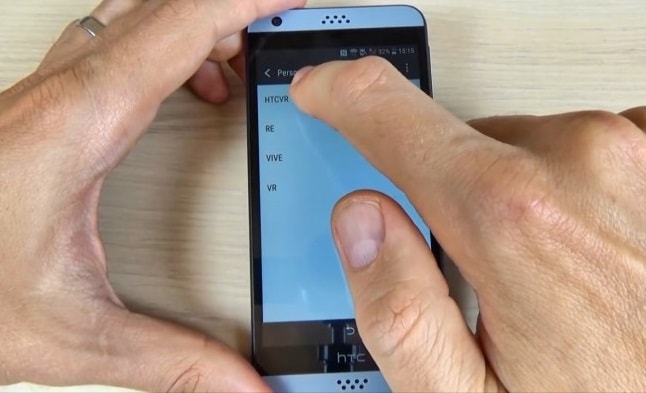
现在长按电子邮件图标打开应用信息页面。 在这里点击“通知”,然后点击“应用程序设置”。
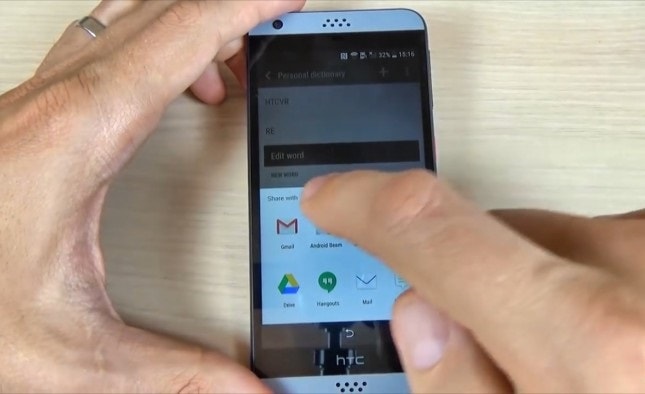
现在单击屏幕右上角出现的三个点以选择“管理帐户”。
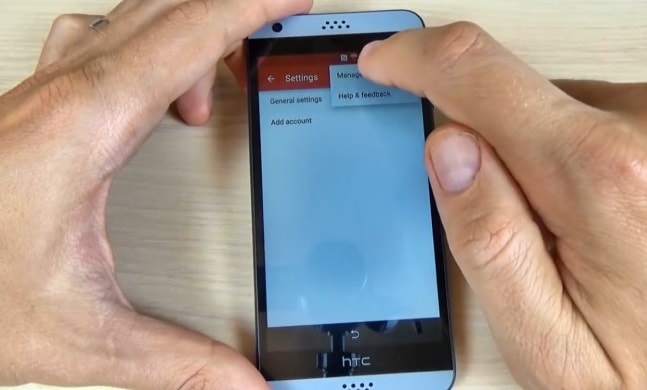
您现在将被定向到您的手机设置。 在这里点击“谷歌”。 然后点击“搜索并立即”选择“现在卡片”以启用“显示卡片”。
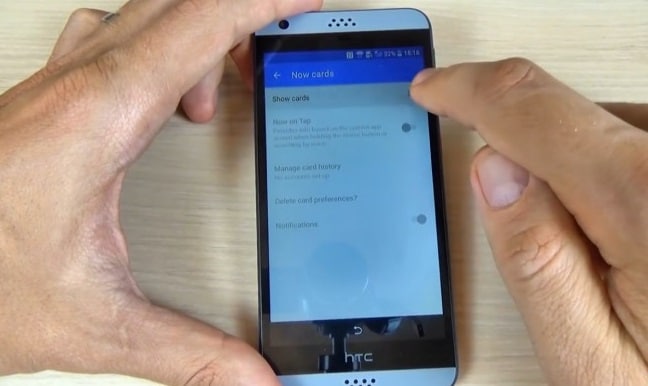
在下一个屏幕上,选择“不,谢谢”进入谷歌搜索栏,您需要在其中输入“谷歌”来选择出现的第一个链接。 在打开的页面上,再次单击“不,谢谢”。
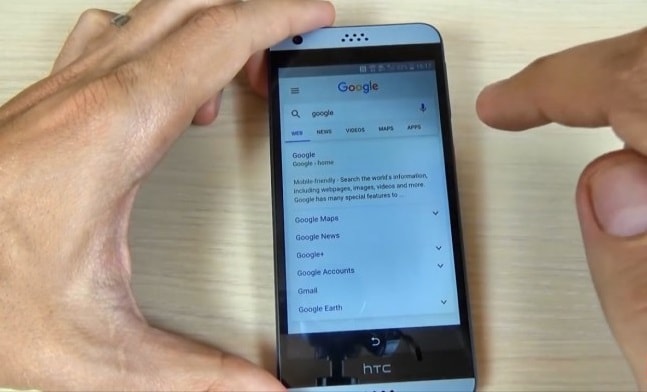
最后在 Google Chrome 浏览器窗口中搜索“Quick ShortcutMaker”并打开出现的第二个链接。 现在下载“来自 APK 2.0 的 APK”
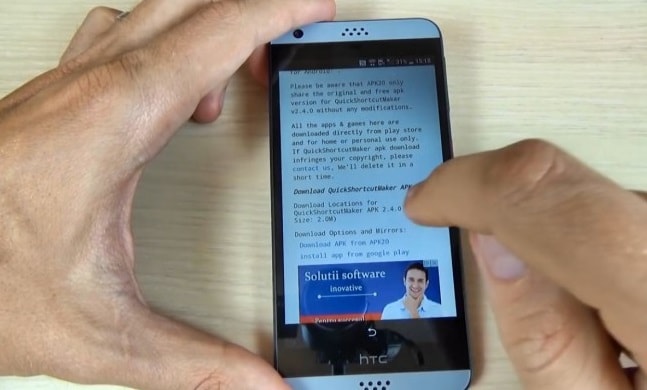
下载文件后,返回直到到达屏幕以再次启用“显示卡片”。 然后进行下一步,即安装下载的文件。
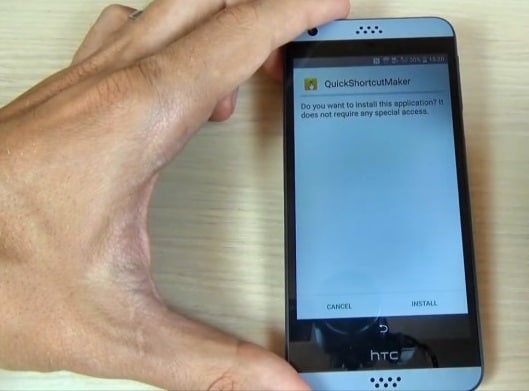
安装文件后,单击“打开”并搜索“Google 帐户管理器”,其中显示“键入电子邮件和密码”。
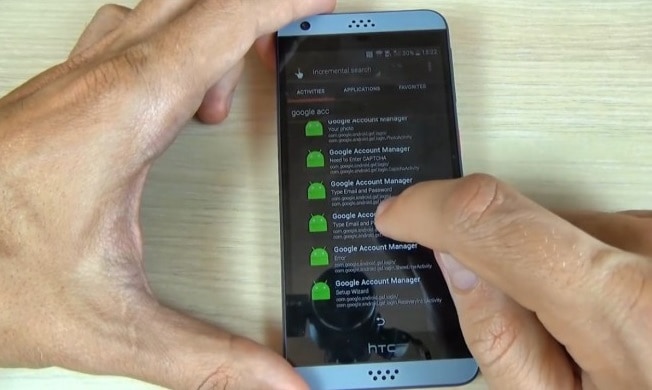
最后,点击“尝试”,然后点击“重新输入密码”屏幕上出现的三个点以选择“浏览器登录”。 您可以在此处输入新的 Google 帐户。
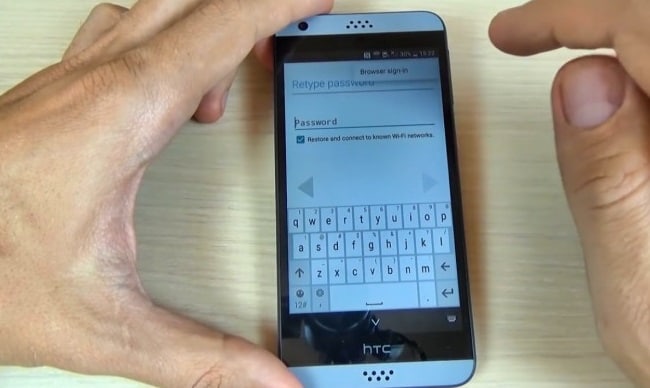
现在重新启动手机并再次设置它,而不会卡在 FRP 锁定屏幕上。

